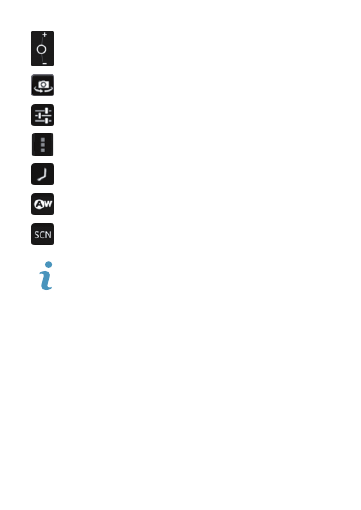
21
Увеличение/отдаление
Переключение между
фронтальной и задней камерами
Подменю
Опции
Таймер
Баланс белого
Режим экрана
Примечание
Также из основного меню камеры вы можете
просматривать снятые фото- и видеофай
-
лы.
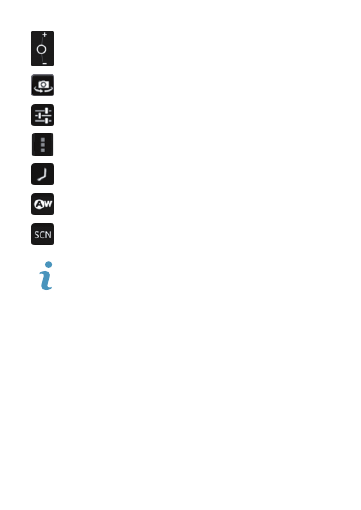
21
Увеличение/отдаление
Переключение между
фронтальной и задней камерами
Подменю
Опции
Таймер
Баланс белого
Режим экрана
Примечание
Также из основного меню камеры вы можете
просматривать снятые фото- и видеофай
-
лы.